Cách đánh mục lục word 2010




Mục lục cho các bài viết, cuốn sách đều được các bạn thấy trong văn bản hành chính, sản phẩm sách, báo in. Mục lục giúp chúng ta dễ dàng tìm kiếm thông tin trọng tâm cần tìm kiếm. Bạn đang xem: Cách đánh mục lục word 2010
Khi bạn cần viết luận văn, viết sách, tiểu luận hay bất cứ một chương trình nào thì cũng cần có mục lục. Vậy làm thế nào để tạo mục lục trong word 2010. Hãy cùng letspro.edu.vn tìm hiểu cách làm mục lục trong word 2010 ngay trong bài viết sau.
Tại sao nên tạo mục lục cho bài viết, tiểu luận?
Thật kinh khủng nếu một bài viết dài đến hàng trăm trang của một luận văn, của bài thuyết trình, tiểu luận, đồ án mà không có mục lục (tức là phần để tóm tắt nội dung). Người đọc, giáo viên, hay những người muốn tìm hiểu bài viết sẽ bị lạc vào mê cung, rất có thể họ chán nản và không đọc sách, bài, tiểu luận của bạn nữa.
Như vậy không tốt chút nào cho mục đích công việc của bạn như muốn trình bày ý tưởng trong bài tiểu luận; diễn đạt nội dung trong trang sách, hay truyền tải các thông tin về một lĩnh vực nào đó rành mạch nhất.
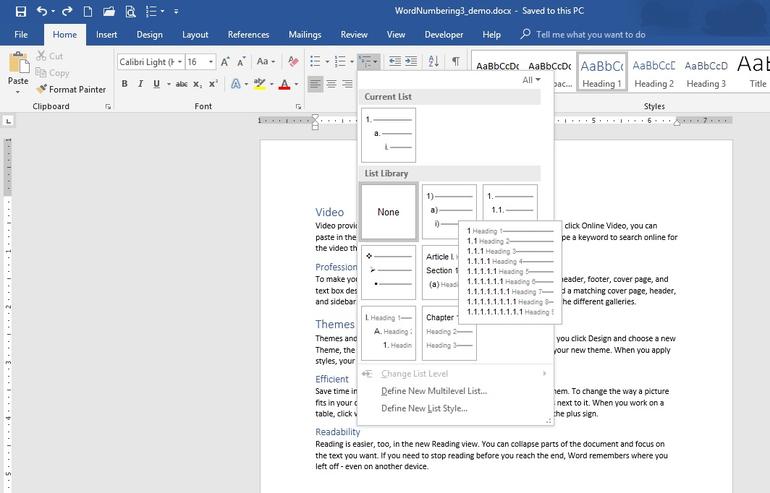
Làm mục lục tự động trong word 2010
Bạn đã viết bài có nội dung hay, hấp dẫn thì cũng cần có mục lục rõ ràng, đầy đủ để giúp người đọc dễ dàng điều hướng và hiểu được nội dung của bạn. Vì thế, chúng ta cần tìm hiểu cách làm mục lục trong word 2010.
Cách tạo mục lục trong word 2010
Để thực hiện cách làm mục lục trong word 2010, chúng ta có thể thực hiện bằng 2 cách: làm mục lục tự động trong word 2010, cách làm mục lục trong word 2010 bằng tay hay còn gọi là cách tự đánh dấu.
Cách tạo mục lục trong word 2010 bằng đánh dấu tất cả các mục có trong mục lục.
Có 2 cách để đánh dấu các mục được lựa chọn, nó khá tốn thời gian nếu chúng ta tự chạy bằng tay, nên chúng ta sẽ thực hiện cách làm mục lục trong word 2020 bằng thiết lập. Chúng tôi hướng dẫn các bạn cách nhanh nhất.
- Bước 1: Bạn thực hiện đánh dấu nội dung cần tạo mục lục. Ví dụ về thiết lập mục lục cho bài viết các cách tạo mục lục trong word 2010. Với phần I là “Tại sao nên tạo mục lục cho bài viết, tiểu luận?”, thì ta chọn " Tại sao nên tạo mục lục cho bài viết, tiểu luận? là Level 1"
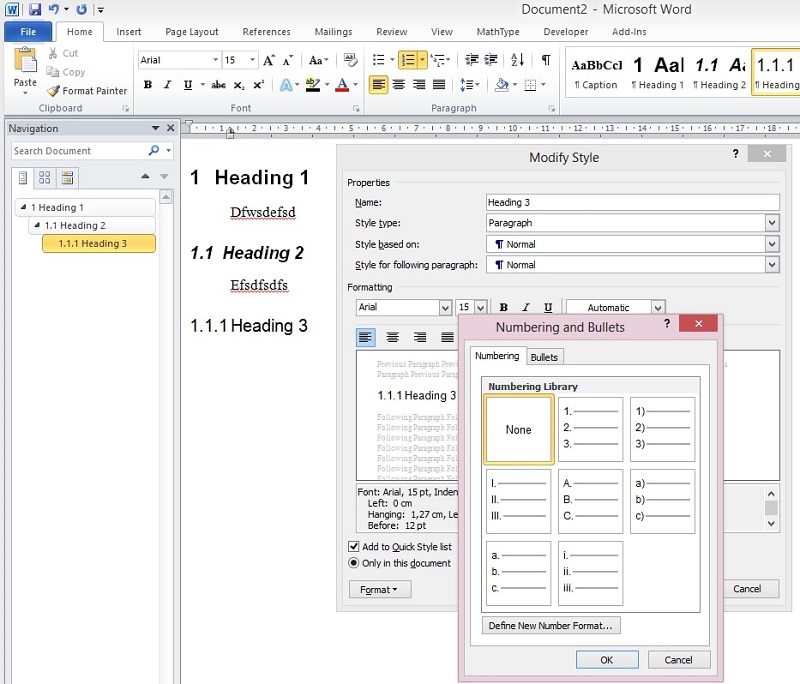
Mục lục trong word 2010
- Bước 2: Chúng ta chọn Tab References/ chọn vào Add Text/ chọn đến các mức Level phù hợp.
Vì dụ, 2 mục con của mục 2 trong bài viết này là “Cách tạo mục lục trong word 2010 bằng đánh dấu tất cả các mục có trong mục lục” sẽ chọn ở mức Level 2.
Tương tự bạn làm với mục còn lại ở mức level 1.
Xem thêm: Phố Không Mùa Bằng Kiều Mp3 Zing Mới Nhất 2021, Tải Bài Hát Phố Không Mùa Mp3
Sau khi chọn xong bạn có bảng mục lục cho cuốn sách, tiểu luận. Tuy nhiên chung ta chỉ nên sử dụng chúng cho các văn bản ngắn, sẽ mạch lạc và dễ hơn so với làm bằng tay.
Cách tạo mục lục tự động word 2010
Đây là cách tạo mục lục tự động trong word 2010 được sử dụng thông dụng nhất, thích hợp trong nhiều chương trình, bài vở.
Bước 1: Tại thẻ Home trong phần mềm Word 2010, mục Styles, chọn Heading phù hợp bạn muốn thực hiện áp dụng để tạo mục lục cho nội dung định sẵn đã chọn.
+ Tên mục lớn nhất (có thể là tên sách, tên tiêu đề ….) ta để heading 1
+ Tương tự các mục nhỏ hơn, mục ở level 2, level 3 thì bạn chọn các heading thấp hơn: heading 2, heading 3,…
Lưu ý: bạn có thể tùy chỉnh chữ cho Heading khác nhau bằng cách kích chuột phải vào Heading→ chọn Modify, hoàn tất chỉnh sửa nhấn OK
Bước 2: Chọn vị trí đặt mục lục cần có
Ngắt trang để tạo vị trí đặt mục lục thường sẽ ở đầu hoặc cuối văn bản
+ Đặt trỏ chuột vào vị trí cần ngắt dòng
+ Chọn thẻ Page Layout trong thanh công cụ →Breaks→ Next page
Bước 3: Tạo mục lục tự động: Chọn References –> Tables of Content.
+ Bạn có thể tạo mục lục theo 2 cách
Chọn vào mục lục có sẵn trong word để làm mục lục tự động trong word 2010.
Tự tạo mục lục bằng cách nhấn vào Insert Table of contents…mục lục tự động. Xuất hiện hộp thoại, bạn tùy chọn đa dạng chỉnh sửa và nhấn OK để hoàn tất thao tác tạo mục lục trong Word 2010.
Chú ý: Ở mục lục tự động vừa được tạo ra, bạn có thể liên kết đến nội dung của mục lục bằng cách nhấn Ctrl+ click chuột vào mục lục đó để thự chiện cách làm mục lục trong word 2010.
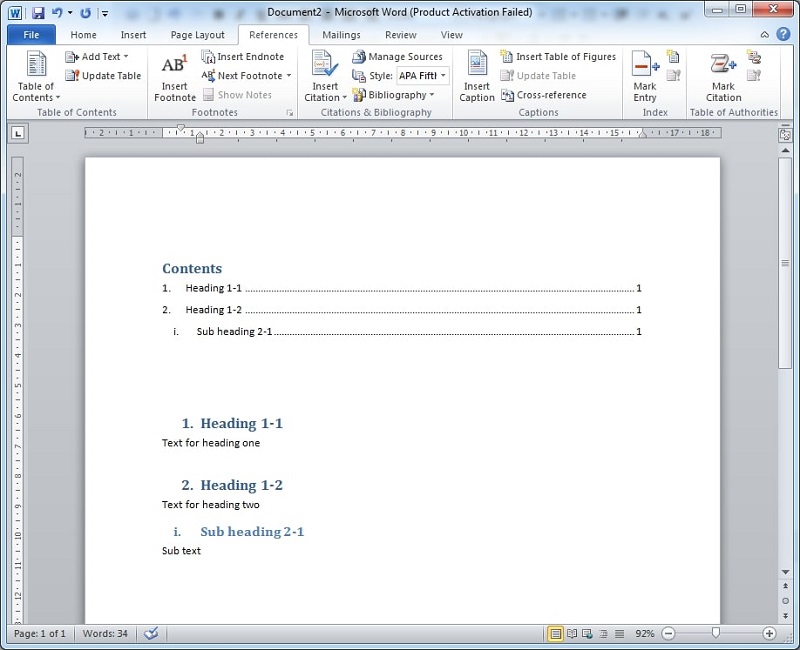
Tạo mục lục đơn giản cho word 2010
Cập nhật lại mục lục cho trang đầu khi đã hoàn thành cách làm mục lục trong word 2010. Chúng ta sẽ chọn tab References chọn Update Table thông báo hộp thoại bạn muốn cập nhật số trang hay toàn bộ tiêu đề và nội dung của sản phẩm trong word. Tùy sự thay đổi mà bạn nên chọn kiểu cập nhật cho phù hợp.
Việc tạo mục lục tự động trong word 2010, làm mục lục tự động trong word 2010 sẽ hỗ trợ bạn rất nhiều cho việc viết sách, luận văn. Hãy vận dụng ngay để không mất thời gian ghi nhớ, sắp xếp lại bài vở của mình nhiều.
letspro.edu.vn hy vọng rằng cách tạo mục lục tự động trong word 2010, cách làm mục lục trong word 2010 hữu ích cho các bạn trong soạn thảo văn bản. Chúc các bạn thành công.











